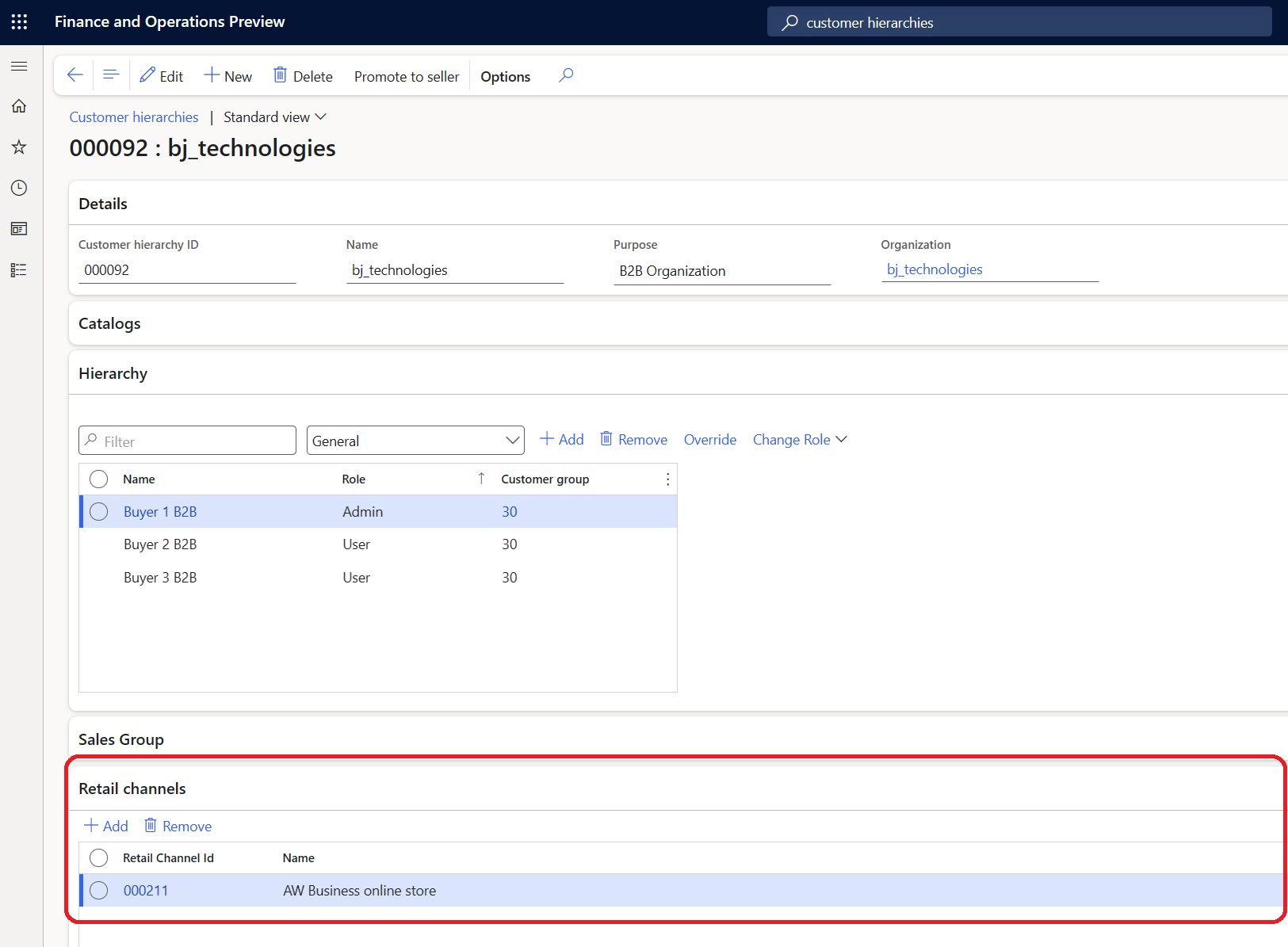顧客階層を使用した B2B ビジネス パートナーの管理
重要
この記事に記載されている一部またはすべての機能は、プレビュー リリースの一部として使用可能です。 コンテンツおよび機能は、変更されることがあります。 プレビュー リリースの詳細については、1 つのバージョンのサービス更新に関するよく寄せられる質問 を参照してください。
この記事では、顧客階層を使用して、Microsoft Dynamics 365 Commerce 企業間 (B2B) の eコマース Web サイトのビジネス パートナーを管理する方法について説明します。
Commerce headquarters では、B2B e コマース サイトを使用するビジネス パートナー組織を表すために 顧客階層 エンティティが使用されます。 顧客階層を使用してビジネス パートナーを管理するには、Commerce headquarters で B2B e コマース機能を有効にし、顧客階層の番号順序を定義する必要があります。
Commerce 本部で B2B e コマース自動リンク機能を有効にする
B2B e コマース機能を使用するには、最初に Commerce 本部 で B2B eその他の機能の使用を有効にする を有効にする必要があります。
- ワークスペース > 機能管理に移動します。
- すべて タブで、フィルター ボックスを使用して モジュール : 小売とコマース を検索します。
- B2B e コマース機能の使用を有効にする 機能を検索してそれを選択し、右下隅で 今すぐ有効にする を選択します。
ビジネス購入者が Web サイトでサインアップを成功させるには、まず、自動リンク機能を有効にする必要があります。これは、ビジネス購入者のコマース顧客アカウントを、オンボーディングのリクエストに使用したメールアドレスにリンクする機能です。
自動リンク機能を有効にするには、以下の手順に従ってください:
- システム管理>ワークスペース>機能管理に移動し、すべてタブを選択します。
- ローカル ID レコードと Commerce 顧客の自動リンク という機能を検索します。
- 機能を選択し、プロパティ ウィンドウで今すぐ有効にするを選択します。
注記
- 自動リンクを成功させるには、顧客が Web サイトにサインインする前に 1010 (顧客) 配信スケジュール ジョブを実行する必要があります。
- 有効にすると、環境内のすべてのチャンネルに対して自動リンク機能が有効になります。 この機能は、環境内でさまざまなタイプのサイトをホストしている場合に注意する必要があります。
詳細については、B2B サイトの自動リンク を参照してください。
顧客階層の番号順序の定義
番号順序は、ID が必要なマスター データ レコードおよびトランザクション レコードに対して読みやすい固有の ID を生成するために使用されます。 顧客階層の ID を生成するために使用する番号シーケンスを定義する必要があります。 番号シーケンスの詳細については、番号シーケンスの概要 を参照してください。
Commerce 本部で顧客階層の番号シーケンスを定義するには、次の手順を実行します。
- 小売とコマース > Headquarters の設定 > 番号シーケンス > 番号シーケンス に移動して、番号シーケンスを作成します。
- 新しい番号シーケンスを作成するか、既存の番号シーケンスを選択して再利用します。
- 小売とコマース > 本社の設定 > パラメーター > コマース共有パラメーターの順に移動します。
- 番号シーケンス タブ で、顧客階層 ID 参照に先に作成または選択した番号シーケンスを追加します。

承認プロセスの機能方法
ビジネス パートナーが B2B e コマース サイトへの参加を要求すると、システムはその要求を 見込顧客 として保存します。 リテールの業務マネージャーのような Commerce 本部の担当者は、パートナーの要求を承認または否認できます。 ビジネス パートナーの要求と 見込顧客の承認を管理する方法の詳細については、B2B e コマースの Web サイトでのビジネス パートナー ユーザーの管理 を参照してください。
見込顧客が承認されると、システムは次の 2 つの新しい顧客レコードを作成します。
- 組織タイプ の顧客レコードは、ビジネス パートナーへの指定を要求している組織を表します。
- 人 タイプの顧客レコードは、要求を送信した人物を表します。
さらに、小売とコマース > 顧客 > 顧客階層 で新しい顧客階層レコードが作成されます。 この顧客階層レコードには、次のプロパティがあります。
- Customer hierarchy ID – 顧客階層固有の ID。 この ID では、Commerce 共有パラメータで定義した番号シーケンスが使用されます。
- 名前 - オンボード リクエストで指定した取引先組織の名称です。 このフィールドは編集可能です。
- 目的 - このプロパティは、B2B 組織の定義済の値に設定されます 。
- Organization – ビジネス パートナー組織の顧客 ID。
オンボード要求を送信したユーザーが 階層 クイック タブに追加され、管理者 ロールが割り当てられます。 管理者が B2B サイトのビジネス パートナー組織にユーザーを追加すると、ユーザーごとに新しい顧客レコードが作成されます。 この顧客レコードは、ビジネス パートナーの関連する顧客階層レコードにも追加され、ユーザー ロールがそれに割り当てられます。
例
Sam J. という名前の人物が、Microsoft 組織に代わって変更前の要求を提出します。 要求が承認されると、次の 2 つの新しい顧客アカウントが作成されます (Sam J の個人 タイプが 1 つと、Microsoft の 組織 タイプが 1 つ)。
次の図の例に示すように、新しい顧客階層レコードも作成されます。 このレコードは組織 (Microsoft) と同じ名前で、管理者 ロールはSam Jに割り当てられます。管理者であるSam J. は、B2B サイトのその他の Microsoft ユーザーをこの階層に追加し、その ユーザー をそのユーザーに割り当てます。 この例では、1 人のユーザーとして追加されました。

顧客が顧客階層に関連付けられているかどうかを確認するには、顧客レコードを開きます。 次の図に示すように、Retail クイック タブの B2B セクションの 顧客階層 ID フィールドには、顧客が顧客階層の一部であるかどうかを示し、B2B 管理者 オプションによって顧客が階層の管理者であるかどうかを示します。

ほとんどの場合、階層内のすべての顧客レコードの対応するプロパティ値は一致している必要があります。 たとえば、すべての取引先ユーザーは共通する製品価格とする必要があるため、価格グループと関連する構成は一致している必要があります。 ただし、この整合性はシステムが適用します。 したがって、関連する Commerce 本部のユーザーは、特定の階層内のすべての顧客のプロパティ値と構成が一致している必要があります。
Commerce 本部のユーザーは、階層内のすべての顧客レコードのプロパティ値を検証して並べて表示することができます。 次の図に示すように、階層 クイック タブのドロップダウン リストで 全般 オプションを使用し、顧客レコードの任意のセクションを選択して関連プロパティを表示できます。 ユーザーは、このビューからプロパティの値を直接確認および編集することができます。 管理者顧客レコードのすべての値をすべてのユーザーにコピーするには、階層 クイック タブで 上書き を選択します。

B2B コマース サイトへの制御アクセス
ビジネス パートナーが B2B 電子商取引サイトにオンボーディングされると、デフォルトで、ビジネス パートナーは同じ組織内のすべてのB2B電子商取引サイトにアクセスできます。 B2B 電子商取引サイトへのビジネス パートナーのアクセスを制限できるようにするために、Commerce バージョン 10.0.38 以降、管理者はオンライン B2B チャネルをビジネス パートナーの顧客階層に関連付けることができます。 ビジネス パートナーの顧客階層にチャネルが関連付けられていない場合、ビジネス パートナーは同じ組織内のすべての B2B 電子商取引サイトにアクセスできます。
次の画像例は、本社のビジネス パートナーの顧客階層を、関連する小売チャネルが強調表示された状態で示しています。